Клавиатура iMac Pro Magic Keyboard
Функционалните клавиши на вашата клавиатура Magic Keyboard с цифрова част предоставят клавиатурни команди за често изпълнявани операции като увеличаване на силата на звука или яркостта на екрана.

Превключвател за включване/изключване: Плъзнете превключвателя за включване/изключване в задния край на клавиатурата, за да я включите
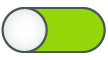 (вижда се зелено) или изключите.
(вижда се зелено) или изключите.
Клавиши за яркост на екрана (F1, F2): Натиснете
 или
или  , за да увеличите или намалите яркостта на екрана.
, за да увеличите или намалите яркостта на екрана.
Клавиш Mission Control (F3): Натиснете
 , за да видите какво е отворено на вашия iMac Pro, включително всички ваши пространства и отворени прозорци.
, за да видите какво е отворено на вашия iMac Pro, включително всички ваши пространства и отворени прозорци.
Клавиш Launchpad (F4): Натиснете
 , за да отворите Launchpad и мигновено да видите всички приложения на вашия iMac Pro. Щракнете върху приложение, за да го отворите.
, за да отворите Launchpad и мигновено да видите всички приложения на вашия iMac Pro. Щракнете върху приложение, за да го отворите.
Клавиши за медия (F7, F8, F9): Натиснете
 , за да върнете назад,
, за да върнете назад,  , за да възпроизвеждате или да спрете на пауза, или
, за да възпроизвеждате или да спрете на пауза, или  , за да се прехвърлите напред в песен, филм или слайдшоу.
, за да се прехвърлите напред в песен, филм или слайдшоу.
Клавиш Mute (Без звук) (F10): Натиснете
 , за да изключите звука от вградените говорители или 3.5 мм жак за слушалки.
, за да изключите звука от вградените говорители или 3.5 мм жак за слушалки.
Клавиши за силата на звука (F11, F12): Натиснете
 или
или  , за да увеличите или намалите силата на звука от вградените говорители или 3.5 мм жак за слушалки.
, за да увеличите или намалите силата на звука от вградените говорители или 3.5 мм жак за слушалки.
Клавиш Function (Fn): Всеки функционален клавиш (на горната редица) може да изпълнява и други функции—например, клавишът F11 може да скрие всички отворени прозорци и да покаже Работната площ. Задръжте клавиша Fn, докато натискате функционален клавиш, за да активирате действието, свързано с клавиша.
Съвет: Натиснете клавиша Fn, за да активирате диктовката—можете да диктувате текст навсякъде, където можете да въвеждате текст (например, в Messages (Съобщения), Mail (Поща), Pages (Страници) и други приложения).
Настройте параметрите на клавиатурата. В System Preferences (Системни параметри) щракнете Keyboard (Клавиатура) и след това щракнете бутоните в горната част, за да видите наличните възможности.
Научете повече за клавиатурните команди. Можете да натискате комбинация от клавиши, за да правите на вашия iMac Pro неща, които обикновено се правят с тракпад, мишка или друго устройство. За списък с често използвани клавиатурни команди вижте Клавиатурни команди на вашия Mac.